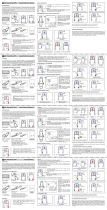Seite wird geladen ...

> GPS Speed Camera Locator
> GPS Avertisseur Radar
> GPS Radarfallenwarngerät
> GPS Radarverklikker
Quick start-up guide
Guide de mise en route rapide
Anleitung zur raschen Inbetriebnahme
Snel op weg
NL
www.gpsinforad.com
GB
FR
DE

Contents © INFORAD Ltd 2004 - Quick Start guide v1.1
Quick start-up guide . . . . . . . . . . . . . . . . . . . . . . . . . . . . . . . . . . . .1
The GPS speed camera locator INFORAD was designed to incite caution and to help
observe the traffic law. Like any other GPS device, its operating mode makes it
perfectly legal and its usage on the road is therefore authorised. INFORAD does not
detect presence and does not cause interference to doppler or laser mobile radars.
Guide de mise en route rapide . . . . . . . . . . . . . . . .5
Le GPS avertisseur radar INFORAD a été conçu pour inciter à la prudence et aider
au respect de la législation routière. Son mode de fonctionnement le rend,
comme tout autre dispositif GPS, parfaitement légal et son usage sur route est
par conséquent autorisé. INFORAD ne décèle pas la présence et ne brouille pas
les radars mobiles doppler ou laser.
Anleitung zur raschen Inbetriebnahme . . . . . . . . .9
Das GPS-Radarwarngerät INFORAD wurde entwickelt, um zur Vorsicht
anzuspornen und an der Beachtung der Straßenverkehrsordnung zu helfen. Seine
Funktionsweise macht es wie jedes andere GPS-Gerät vollkommen legal und seine
Benutzung auf der Straße ist dementsprechend erlaubt. INFORAD enthüllt weder
das Vorhandensein von mobilen Doppler- oder Laser-Radarfallen, noch stört es sie.
Snel op weg . . . . . . . . . . . . . . . . . . . . . . . . . . . . . . . . . . . . . . . . . . . . . . . . . . .15
De GPS-radarverklikker INFORAD werd ontwikkeld om tot voorzichtigheid te
manen en te helpen bij het naleven van de wegcode. Zijn manier van werken is,
net als elk ander GPS-toestel, perfect legaal en zijn gebruik op de weg is
bijgevolg toegelaten. INFORAD verraadt de aanwezigheid niet van de mobiele
doppler- of laserradars en verstoort ze niet.
Specifications . . . . . . . . . . . . . . . . . . . . . . . . . . . . . . . . . . . . . . . . . . . . . . . .17
GB
FR
NL
DE

©
INFORAD Ltd 2004 - Quick Start guide v1.1 9
DE
Wie funktioniert das GPS-Radarwarngerät
INFORAD?
INFORAD kennt die exakte Position und die wirkliche Geschwindigkeit des Fahrzeugs
dank des GPS-Satellitennetzes. INFORAD überprüft ständig, ob sich auf der Route des
Fahrzeugs eine Risikozone befindet, gleich, ob diese aus einem automatischen
Radargerät besteht, oder nicht. INFORAD warnt 20 Sekunden vor dem Erreichen des
präzisen Ortes des Risikos.
Anleitung zur raschen Inbetriebnahme
Bevor Sie den INFORAD-Empfänger in Ihrem Fahrzeug installieren, empfehlen wir
Ihnen, das Nachfolgende aufmerksam durchzulesen und dann die verschiedenen
Hantierungen, die in dieser Anleitung zur raschen Inbetriebnahme beschrieben sind,
in dieser Reihenfolge durchzuführen.
Obwohl Ihr INFORAD-Box bei der letzten Aktualisierung zum Zeitpunkt der
Herstellung vorgeladen worden ist, ist es ratsam, sie erst nach Überprüfung durch die
Konfigurierungssoftware, ob nicht eine neuere Version auf unserem Server verfügbar
ist, zu benutzen.
1 • Nachdem Sie die verschiedenen mit Ihrem GPS-Radarwarngerät mitgelieferten
Elemente aus der Verpackungsschachtel herausgenommen haben, überprüfen Sie
anhand der Liste auf den Seitenflächen der Verpackung, ob Sie alle Zubehörteile
geliefert bekommen haben.

Anleitung zur raschen Inbetriebnahme (2)
2 • Fernladen der Konfigurations- und Aktualisierungssoftware
Mit dieser Software können Sie die verschiedenen Funktionen Ihres INFORAD testen, prüfen, ob
er die letzte Aktualisierung der Risikozonen geladen hat, seine Konfiguration an Ihre Vorlieben
anpassen, oder schließlich auch Ihre persönlichen Punkte verwalten, oder sie eingeben.
Sie müssen das Gerät zuerst im Kundenbereich auf der Webseite von INFORAD an der folgenden
Adresse aktualisieren: http://www.gpsinforad.com.
Installieren Sie die Software und folgen Sie dann den Anweisungen der Online-Hilfe und der
eingebauten Anleitung der Software. Dazu müssen Sie dann Ihren INFORAD auf die
entsprechende Aufforderung hin mit Hilfe des mitgelieferten USB-Kabels an den Computer
anschließen, um die Installation abzuschließen. Bei diesem Schritt sollten Sie sich auch
registrieren, um ein Jahr lang die Garantie auf Standard-Austausch und das Gratisabonnement
für die Aktualisierungen zu haben.
3 • Installation des INFORAD in Ihrem Fahrzeug
Installieren Sie INFORAD auf dem Armaturenbrett so nahe wie möglich an der Mitte der
Windschutzscheibe, damit INFORAD die größtmögliche "Sicht" auf die Satelliten des GPS-
Satellitennetzes hat. Sobald Sie diese Stelle festgelegt haben, benutzen Sie die mitgelieferten
Velcro®-Bänder, um INFORAD in ihrer Lage zu befestigen. Schließen Sie jetzt das USB-Kabel an
INFORAD und an den mitgelieferte Zigarettenanzünder-Adapter an, dann stecken Sie den
Adapter in den Zigarettenanzünder Ihres Fahrzeugs.
4 • Inbetriebnahme
Die grüne Diode Ihres INFORAD muss zu blinken beginnen, sie zeigt an, dass INFORAD Strom hat,
und dass er mit der Suche nach Satelliten begonnen hat. Diese Suche kann je nach den
Sichtbedingungen auf die Satelliten zwischen 1 und 5 Minuten dauern. Sobald INFORAD die
Suche nach Satelliten erfolgreich abgeschlossen hat, hört die grüne Diode auf zu blinken und
Ihr INFORAD ist betriebsbereit. (Auf den folgenden Seiten finden Sie die Tabelle der
Warnmeldungen). Wenn die grüne Diode nach einer Zeit von 15 Minuten nicht zu blinken
aufhört, überprüfen Sie im Handbuch Ihres Fahrzeugs, ob dieses mit einer wärmeabsorbierenden
Windschutzscheibe ausgestattet ist. Sollte das der Fall sein, müssen Sie die als Option
erhältliche Außenantenne zukaufen. Andernfalls wenden Sie sich bitte an die Online-Hilfe.
Technischer Online-Support
Wenn Sie bei der Installation oder der Inbetriebnahme Ihres INFORAD Radarwarngeräts auf
Schwierigkeiten stoßen sollten, können Sie die Rubrik Fragen und Antworten (FAQ) auf der
Webseite www.gpsinforad.com konsultieren, oder sich an unseren Support über E-Mail wenden:
support@gpsinforad.com.
10
©
INFORAD Ltd 2004 - Quick Start guide v1.1

©
INFORAD Ltd 2004 - Quick Start guide v1.1 11
DE
Knopf
“Eingabe”:
Mit einem langen
Druck auf diesen
Knopf speichern
Sie persönliche
geographischen
Koordinaten eines
Ortes oder
zusätzliche
Risikozonen, die
nicht verzeichnet
sind.
Knopf “Ton aus”:
Damit können Sie den
akustischen Alarm
momentan ausschalten.
USB-Schnittstelle:
Diese ermöglicht die elektrische Speisung über das
USB-Kabel und den Adapter für den
Zigarettenanzünder, die Verbindung zu einem
Computer für die Aktualisierung und die
Datenübertragung zu Navigationsanwendungen oder
bei den Aktualisierungen.
Anschluss für Außenantenne:
Dieser ist für den Anschluss einer optionalen
Außenantenne bestimmt, die bei Fahrzeugen mit
einer wärmeabsorbierenden Windschutzscheibe
notwendig ist. Die Außenantenne ersetzt dann die
aktive interne Antenne.
Summer:
Dieser gibt Pieptöne
ab, welche jede
Veränderung des
Risikogrades
anzeigen. Diese
Funktion gibt auch
ein kontinuierliches
akustisches Signal in
einer permanenten
Risikozone, über der
zulässigen
Geschwindigkeitsgrenze
liegt.

Tabelle der visuellen und akustischen Warnmeldungen
12
©
INFORAD Ltd 2004 - Quick Start guide v1.1
Akustisch
Grün
beständig
Orange
blinkend
Grün
blinkend
Rot
blinkend
Fehlen eines
Satellitensignals
NFORAD ist
außer Betrieb
VORSICHT
Annäherung an
eine potentielle
Risikozone
SICHERHEIT
INFORAD
schützt Sie
VORSICHT
Annäherung an
eine bestätigte
Risikozone
GEFAHR
Ihre
Geschwindigkeit
liegt höher als
zulässig
Rot
blinkend
3 Kurztöne
2 Kurztöne
1 Kurzton
Dauerton
SUMMER
ANZEIGELÄMPCHEN
1/20